
Joseph Goodman
0
2747
265
De bedste læringsteknologier gør en ting godt - de kommer ud af din måde.
Disse læringsværktøjer giver lærere og studerende mulighed for at fokusere på det, der læres.
Læringsværktøjer til OneNote er designet til at opfylde begge disse mål for enhver, der ønsker at forstå en smule tekst. Landingssiden beskriver det bedst:
Læringsværktøjer til OneNote er en gratis tilføjelse til OneNote, der hjælper alle med at forbedre læse- og skrivefærdigheder, herunder begavede elever, studerende med indlæringsforskelle eller en kombination af en lang række unikke læringsevner.
Men måske siger denne tabel det bedre.
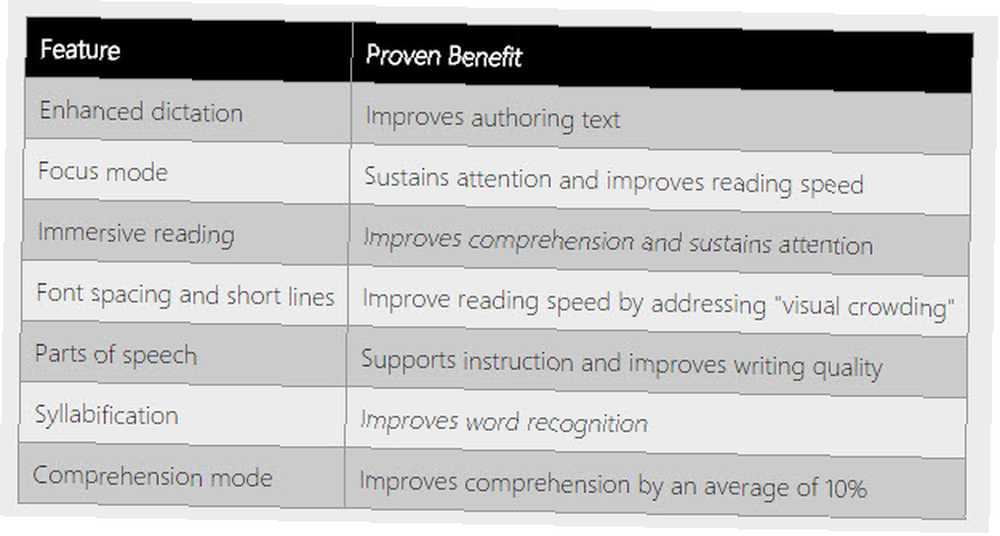
Lad os starte med at installere det
Tilføjelsesværktøjet Learning Tool fungerer med OneNote 2013 og 2016. Versioner til både 32-bit og 64-Bit er tilgængelige. Luk enhver kørende forekomst af OneNote, før installationen startes. Luk alle forekomster af OneNote, der kører (inklusive “Ny hurtig note” ikon) og klik på det downloadede installationsprogram. Efter installationen skal du se en ny fane i OneNote-båndet med navnet Learning Tools.
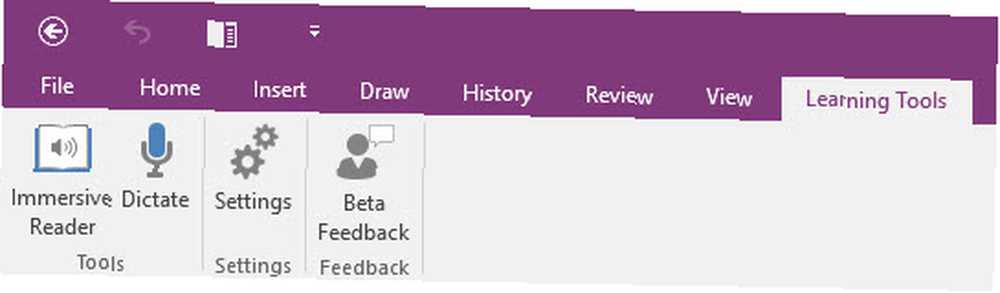
Fanen har kun to knapper, og det er her al magi er skjult.
Denne enkle værktøjslinje er født fra en uges, hele virksomheden OneNote Hackathon. Udviklingsholdet ledet af programleder Jeff Petty spurgte sig selv…
“Hvor er et område, vi kan hjælpe mest med, så grundlæggende som læsning? Hvordan kan vi hjælpe alle med at læse bedre? Hvad er nogle af de teknikker, der fungerer for studerende med læseevne? ' [Vi tænkte], måske kan vi bringe dem til bordet for alle.”
Værktøjslinjen samler et sæt af allerede eksisterende teknologier som forbedret diktat drevet af Bing, fordybende læsning, der bruger Windows-tjenester til samtidig lydtekstafspilning med fremhævning og naturlig sprogbehandling fra Microsoft Research.
Det enkle mål at forbedre den måde, vi læser og finde ud af tekst på, er ikke kun beregnet til dysleksiske studerende. I sidste ende betyder det et bedre skud på at udfordre informationsoverbelastning Håndtering af digital informationsoverbelastning - Er teknologi årsagen og kur? [Opinion] Håndtering af digital informationsoverbelastning - er teknologi årsagen og helbredelsen? [Opinion] 'Drik af ildslangen' er en sætning, du måske ikke er bekendt med. Men tro mig, hvis du læser denne blog og mange andre kan lide denne, er det præcis, hvad du laver ... for os alle.
Lad os begynde at bruge den immersive læser
Klik på Immersive Reader-knappen i værktøjsgruppen i tilføjelsen for at starte et distraktionsfrit læsemiljø. Opmærksom læsning har brug for en flugt fra enhver afledning. Brug Næste og Tidligere sideknapper for at flytte mellem sider. Du vil bemærke, at læseren ikke viser nogen billeder, men den genkender og viser teksten på billederne.
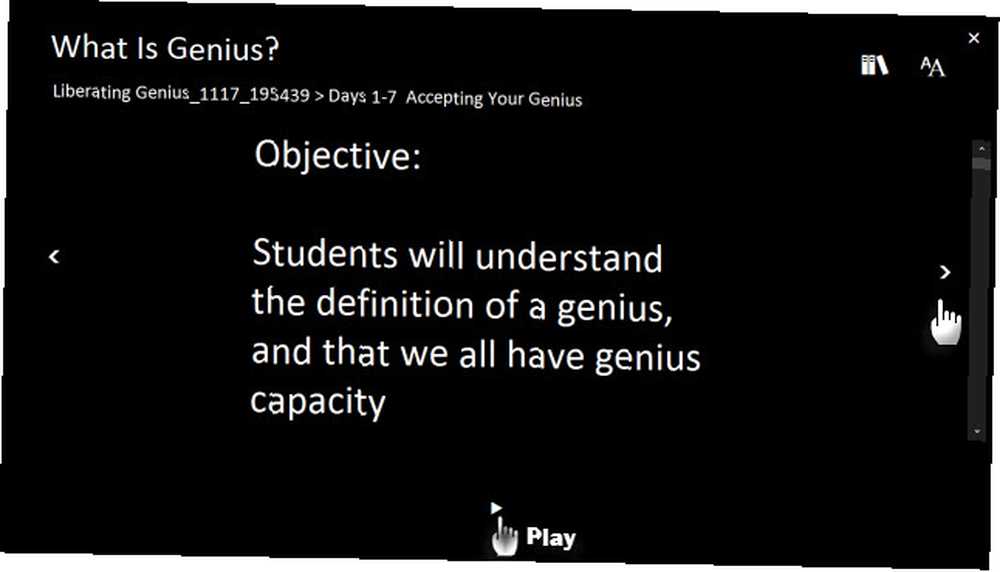
Du kan også bruge et værktøj som Office Lens på din smartphone til at knipse et billede, scanne det for enhver tekst og bringe det ind i OneNote. Læringsværktøjerne Immersive Reader kan derefter hurtigt læse teksten vha. Teksten til stemmeteknologien, og grammatikhjælpemidlerne kan bruges på teksten fra fotoet.
Trykke Spille og OneNote starter Microsoft Text to Speech-motor for at læse teksten tilbage til dig. Du kan ændre hastigheden på afspilningen og valg af stemme fra Indstillinger menu. Du kan gå med Microsoft David eller vælge den blødere Microsoft Zira.
Når du vil have fortællingen fra et andet punkt i teksten, skal du bare klikke på det ord, og fortællingen genoptages derfra.
Hvert ord fremhæves med fortællingen. Dette er en vigtig instruktionsfunktion, da det øger identifikationen af ordet med de dobbelt-tønde fordele ved tale og læsning. Det kan sammenlignes med Neurologisk indtrykmetode, hvilket antages at have gavn for at læse flydende hos børn. Læringsværktøjet Immersive Reader sigter mod at gøre alle sammen uafhængig læsere.
Få et greb om teksten med grammatiske hjælpemidler
Selv modersmål i engelsk kæmper med grammatik. I mere alvorlige tilfælde påvirker specifikt sprogsvækkelse 7 til 8 procent af børnene i børnehaven og fortsætter til voksen alder. Selv uden denne kommunikationsforstyrrelse har de fleste af os kæmpet med nuancerne i grammatik 7 apps til at hjælpe nogen med at forbedre deres engelske grammatik 7 apps til at hjælpe nogen med at forbedre deres engelske grammatik Du kan kramme ved tanken på de uendelige grammatikark fra grundskolen. Heldigvis er apps et sjovere og moderne værktøj til grammatikindlæring. i barndommen.
Klik på bogikonet øverst til højre for at åbne en menu med fem sproghjælpemidler. Disse læsehjælpemidler fremhæver forskellige dele af talen med farvekoder og hjælper med at forbedre læringsresultaterne.
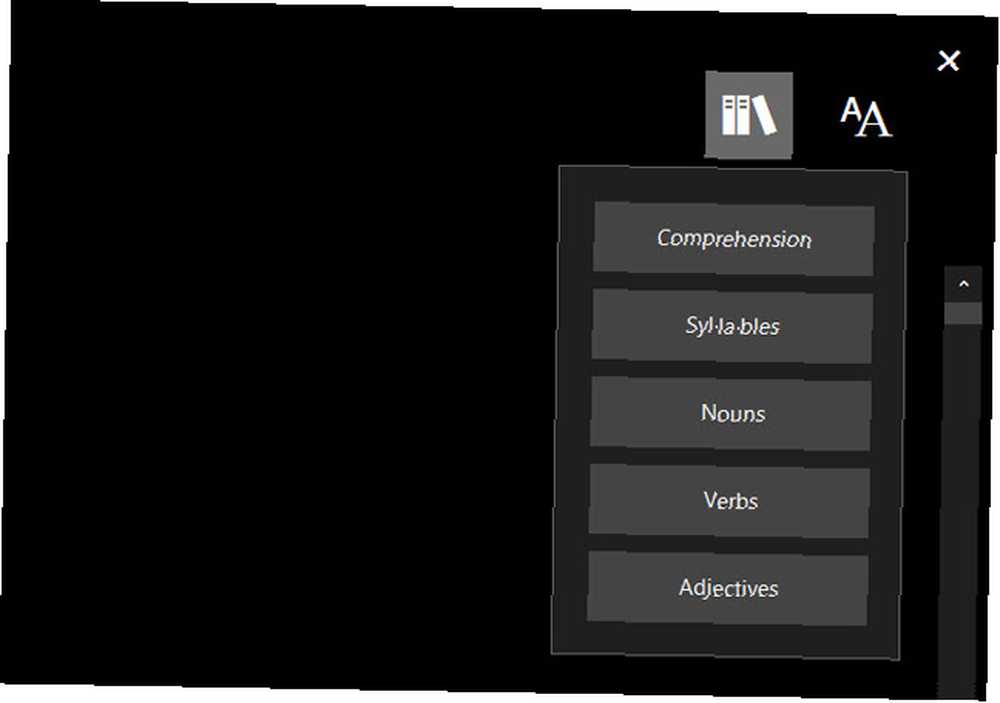
Det Navneord, Verber og Adjektiver knapper, fremhæv alle navneord, verb og adjektiver på siden. Du kan aktivere alle tre sammen eller aktivere og deaktivere dem individuelt. Hver del af talen identificeres med en anden farvekode.
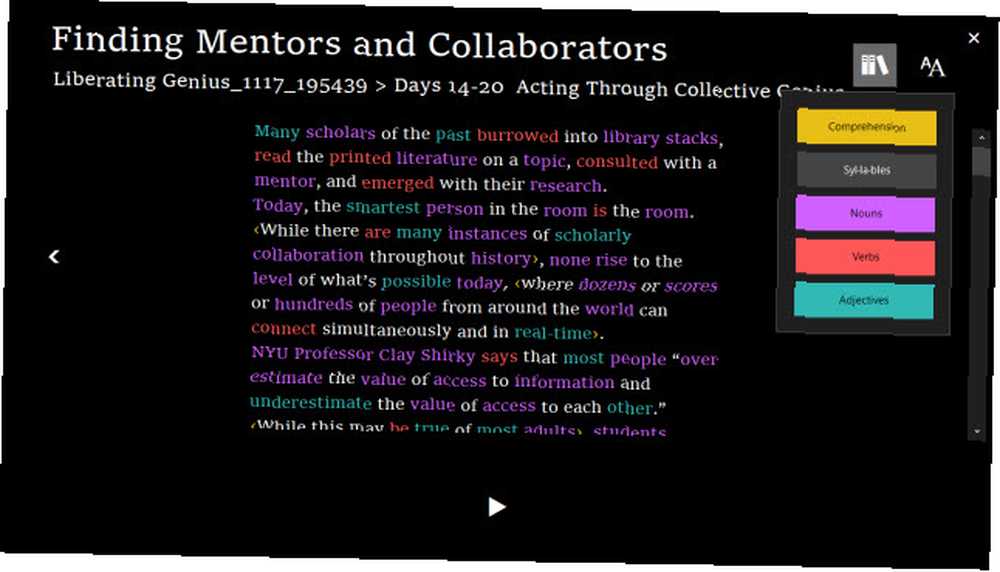
Genkendelse af dele af talen er en grundlæggende byggesten til at lære et sprog, hvordan jeg endelig lærte et andet sprog. Og du kan også. Hvordan jeg endelig lærte et andet sprog. Og du kan også. Ingen læringsapp til et enkelt sprog er tryllestaven. Hemmeligheden bag at lære et nyt sprog er en blandet løsning. Med lyst og motivation kan du også lære ethvert fremmedsprog. . Studerende kan bruge dette til at opbygge deres ordforråd og forstå de forskellige sammenhænge bag ordbrug. For eksempel ved vi, at et substantiv kan bruges som genstand for et verb og også objektet for et verb. Studerende kan øjeblikkeligt se denne brug, når de bevæger sig gennem markerede substantiver på tværs af læseren.
Det Forståelse -knappen viser en læseforståelsestilstand. Brug af farvekoder, verb og deres afhængige underordnede klausuler fremhæves. Underordnede klausuler er lukket inden for små, trekantede parenteser, og verb vises i farve. Du kan skifte visning af verbene og bare lade underafsnitets parenteser være.
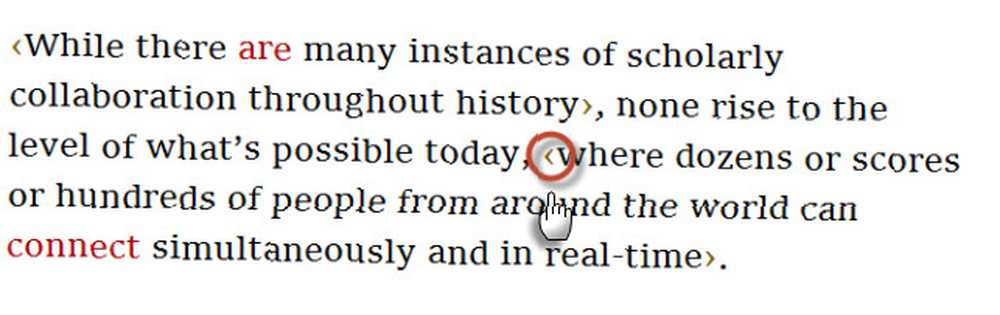
Det stavelses-knap hjælper med udtale. Opdel ethvert langt ord i stavelser, og ordet bliver lettere at læse. Hvert ord er delt i dets stavelser og vises på skærmen med små separatorer mellem hver del af ordet.

Du kan nemt bruge den med tekst-til-tale-funktionen for at få den rigtige måde, ethvert ord bliver talt på. Lærere kan inkludere kreative stavelsesbaserede undervisningsaktiviteter og hjælpe deres studerende med at udtale ord lige rigtigt 8 Online lydudtalevejledninger, der hjælper dig med at tale ord korrekt 8 Online lydudtalevejledninger, der hjælper dig med at tale ord korrekt .
Ovenstående funktioner er meget mere effektive, hvis du bruger det mørke tema med høj kontrast.
Forbedr din læsning med disse små tweaks
Der er nogle enkle måder, du kan forbedre læseoplevelsen for dig selv, dine børn eller studerende. Juster nogle af disse indstillinger, og se hvad der fungerer for dig.
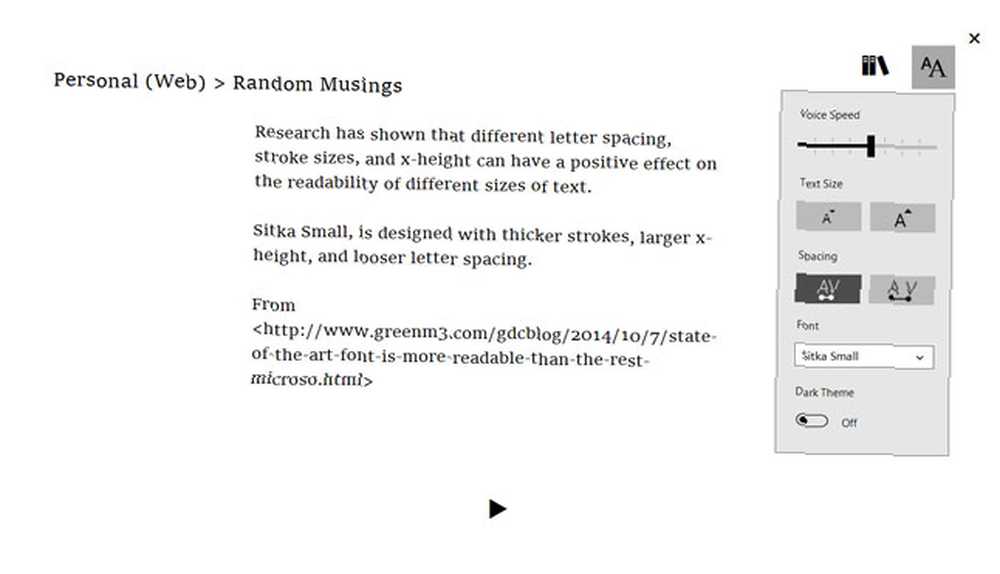
- Forøg eller formindsk tekststørrelsen.
- Vælg mellem almindelig afstand eller bred afstand.
- Vælg Calibri eller Sitka Lille skrifttype.
- Vælg Lys eller den Mørk tema.
Tal og diktere
Tilbage på båndet Diktere -knappen giver dig mulighed for at tale med OneNote og indtaste tekst ved hjælp af Microsofts talegenkendelsesteknologi. Første gang du bruger diktering, skal du logge på med en gyldig konto. Du kan bruge et Office 365-id, eller du kan bruge din Microsoft-konto.

Du har brug for en god mikrofon for at hjælpe Microsoft med at genkende din tale. Denne tilgængelighedsfunktion er nyttig, når du vil tale i stedet for type. Fra fornemmelsen af det er det en mærkbar forbedring i forhold til standarddiktationsværktøjet, der er tilgængeligt med OneNote. Og når vi går tilbage til de tip, vi talte om i OneNote, og dens unikke anvendelser 10 unikke måder at bruge Microsoft OneNote 10 unikke måder at bruge Microsoft OneNote OneNote på er en af Microsofts mest undervurderede apps. Det er tilgængeligt på næsten enhver platform og kan udføre mange tricks, som du ikke ville forvente af en noteopbevaringsapp. , kan du transkribere stemmesedlerne til tekst og organisere dem bedre.
Husk, at stemmesedler også kan søges i dine noter. Bare aktiver søgningen fra Fil> Valg> Audio & video.
Lås op multisensorisk læring med læringsværktøjer
Hovedmålet med OneNote-læse-værktøjet er at hjælpe studerende med at blive uafhængige læsere. Dette mål kan sparke på de mange vidunderlige samarbejdsfunktioner i OneNote, hvilket gør det til et uundværligt klasseværelsesværktøj for lærere og studerende Sådan bruges OneNote i skolen: 10 tip til studerende og lærere Sådan bruges OneNote i skolen: 10 tip til studerende og lærere OneNote kan omdanne det moderne klasselokale. Den note-tagende app fra Microsoft er designet til både studerende og lærere. Gå videre og organiser, samarbejd og del med disse tip til bedre notat. .
Det behøver ikke kun være solo-eleven.
Jeg kan allerede se et klasseværelse, hvor en lærer bruger det interaktivt at undervise i grammatik og dele af talen til en hel klasse. Brug af OneNote med en projektor kan være en bedre erstatning for en tavle. Med Wi-Fi og mobilitet behøver klasseværelset heller ikke være det i klasseværelset længere.
Antallet af ikke-indfødte engelsktalende børn stiger i USA og Storbritannien. Voksne kæmper også for at forbedre deres taleevner. Læringsværktøjer kan spille en vigtig rolle med ESL-studerende (engelsk som andetsprog). Udtale er altid en anstrengelse. Syllables-knappen og Microsoft David eller Microsoft Zira kan være uvurderlige til at lære de forskellige lyde og lyddistinksioner. At lære de mystiske idiomatiske udtryk kan tage nogle gør eller endda de mere almindelige formuleringsverb. Men læringsværktøjerne kunne levere den første mørtel til korrekt grammatik.
Jordan Shapiro kalder det, mens han skriver for Forbes.com “en spilskifter for alle”. Inspirationen til tilføjelsen kom fra de læringsudfordringer, som dysleksikere står overfor, men som han forklarer, er et virkelig forstyrrende uddannelsesværktøj nødvendigt at røre alle - det skal være i stand til at forbedre læring for alle.
Dette er grunden til, at du skal gøre Læringsværktøjer til OneNote til en del af din uddannelse.
Tror du, at digitalisering af læsning vil forbedre sig ved hjælp af disse værktøjer? Har du en kæmper læser i din familie? Hvad er de daglige udfordringer, du står overfor?
Billedkreditter: arbejder på en bærbar computer af Huntstock.com via Shutterstock











